Nếu bạn đang mong muốn ghi âm các cuộc gọi Zalo quan trọng trên máy tính để sử dụng trong công việc và cá nhân, thì hãy vào đọc ngay bài viết được mình chia sẻ bên dưới nhé!
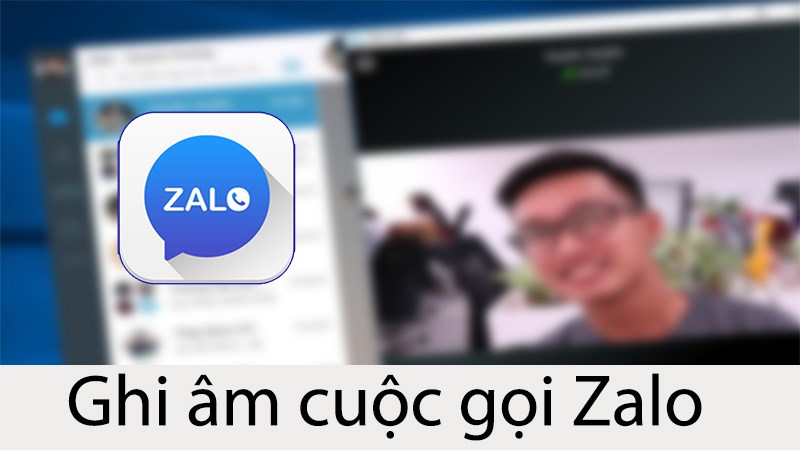
Cách ghi âm cuộc gọi Zalo trên máy tính
I. Lợi ích
- Ghi âm cuộc gọi là một cách nhanh chóng giúp bạn lưu giữ thông tin và nội dung của những cuộc gọi quan trọng.
- Có thể nghe lại những cuộc gọi đã lưu lại này bất cứ lúc nào bạn muốn, phục vụ cho học tập, công việc.
- Cuộc gọi ghi âm có tính pháp lý và có thể sử dụng như bằng chứng để tố cáo hoặc giải oan cho các bị cáo.
- Lưu giữ những lời nói “có cánh” để làm kỷ niệm tình yêu của đôi lứa,…
II. Hướng dẫn ghi âm cuộc gọi Zalo trên máy tính
1. Hướng dẫn nhanh
- Tại thanh tìm kiếm trên máy tính, gõ “voice recorder” và chọn vào ứng dụng Voice Recorder vừa xuất hiện để mở lên.
- Mở Zalo trên máy tính và thực hiện cuộc gọi.
- Quay lại ứng dụng Voice Recorder, chọn vào biểu tượng micro
 để bắt đầu ghi.
để bắt đầu ghi. - Sau khi kết thúc cuộc gọi trên Zalo, nhấn lại vào biểu tượng hình tròn có ô vuông ở giữa
 để kết thúc ghi âm.
để kết thúc ghi âm.
2. Hướng dẫn chi tiết
Bước 1: Gõ vào ô tìm kiếm trên máy tính từ khóa “voice recorder” và chọn vào phần mềm Voice Recorder có sẵn trong Windows 10 để mở lên.
Hoặc bạn cũng có thể tải phần mềm ghi âm trên máy tính như: Audacity, Audio Recorder Pro, Free Sound Recorder,… mở lên và ghi âm.
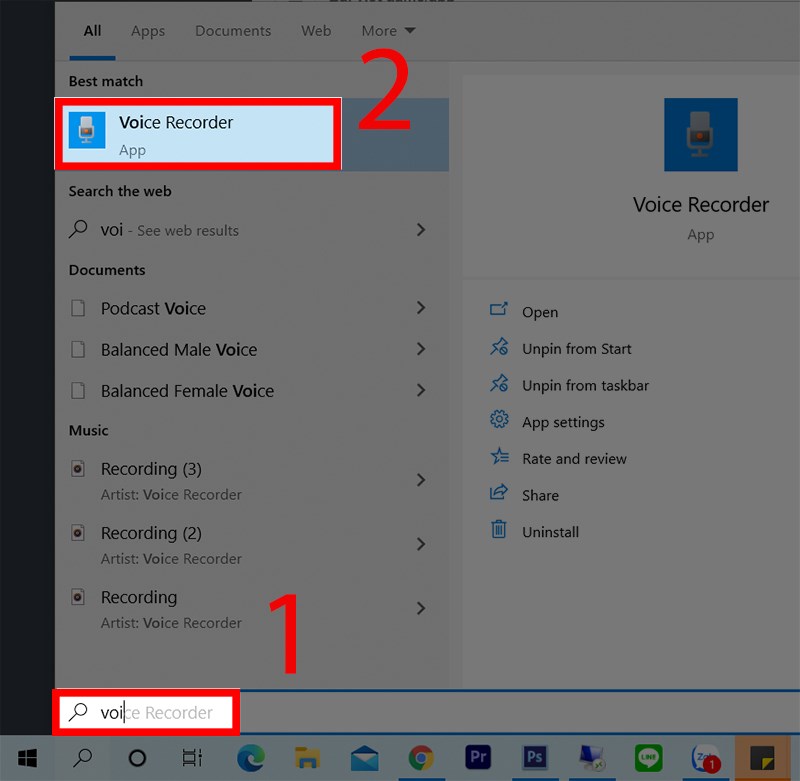
Gõ và chọn Voice Recorder
Bước 2: Sau đó, mở Zalo trên máy tính của bạn lên và thực hiện cuộc gọi.
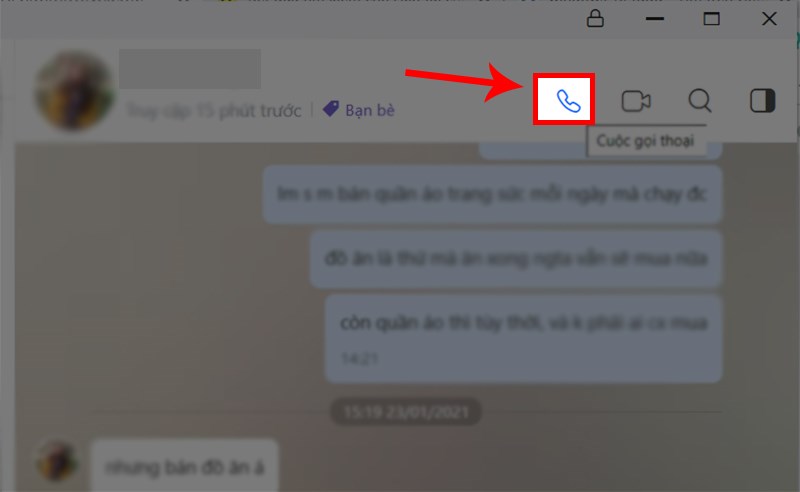
Thực hiện gọi điện trên Zalo
Bước 3: Tiếp theo, bạn quay lại phần mềm ghi âm đã mở, nhấn vào biểu tượng micro ![]() để tiến hành ghi âm cuộc gọi Zalo.
để tiến hành ghi âm cuộc gọi Zalo.
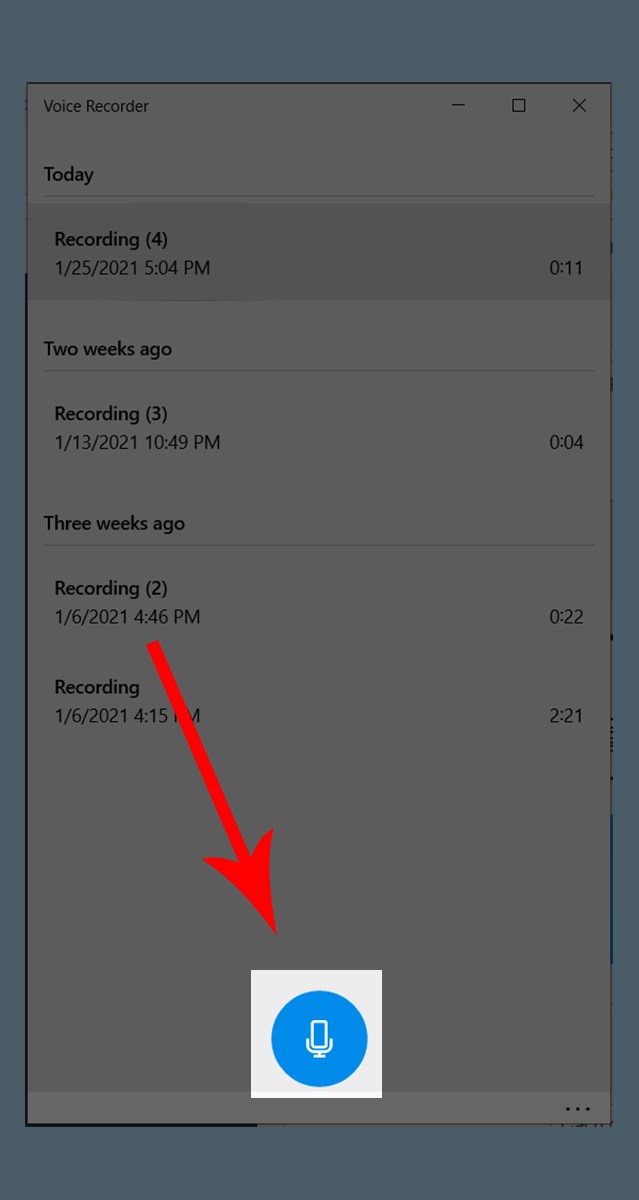
Chọn vào biểu tượng micro để ghi âm
Bước 4: Sau khi kết thúc cuộc gọi, bấm vào biểu tượng hình tròn có ô vuông ở giữa ![]() để kết thúc ghi âm. File ghi âm sẽ được tự động lưu. Bạn hãy nhấn đúp chuột vài file để mở lên nghe lại.
để kết thúc ghi âm. File ghi âm sẽ được tự động lưu. Bạn hãy nhấn đúp chuột vài file để mở lên nghe lại.
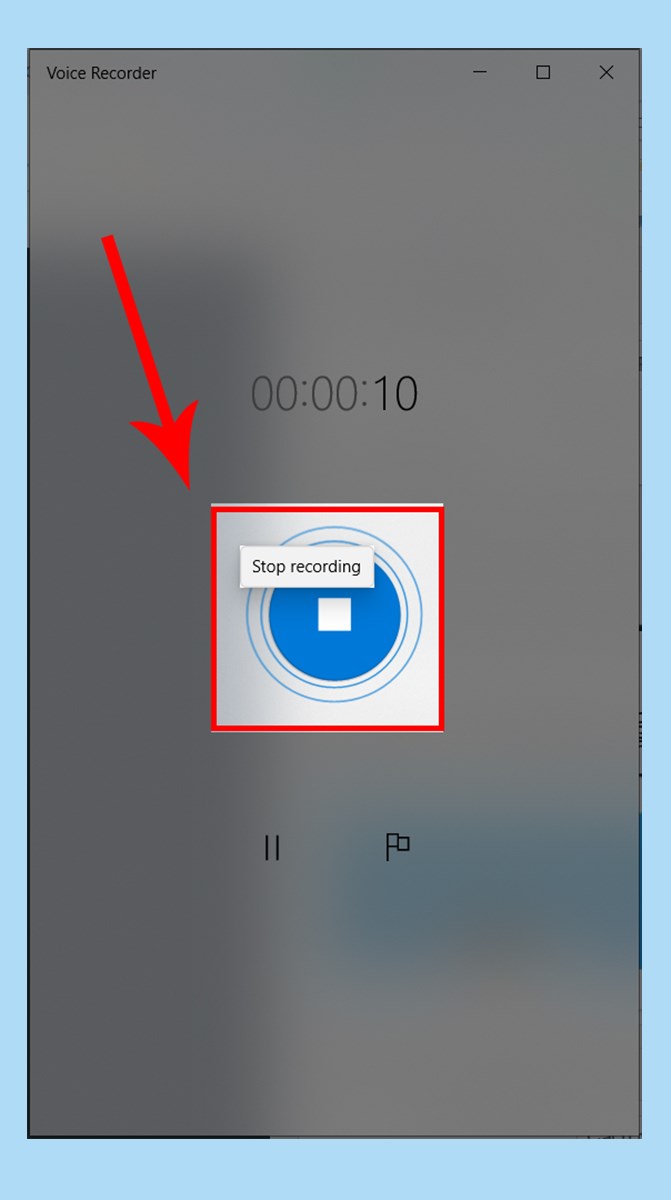
Chọn vào biểu tượng hình tròn có ô vuông ở giữa để kết thúc ghi âm
Vậy là mình đã hướng đã xong cách ghi âm cuộc gọi Zalo trên máy tính đơn giản nhất cho bạn rồi. Nếu bạn thấy bài viết hữu ích thì nhớ like và chia sẻ với bạn bè nhé. À đừng quên bình luận ý kiến của bạn bên dưới bài viết trước khi rời khỏi trang đấy.
















